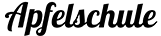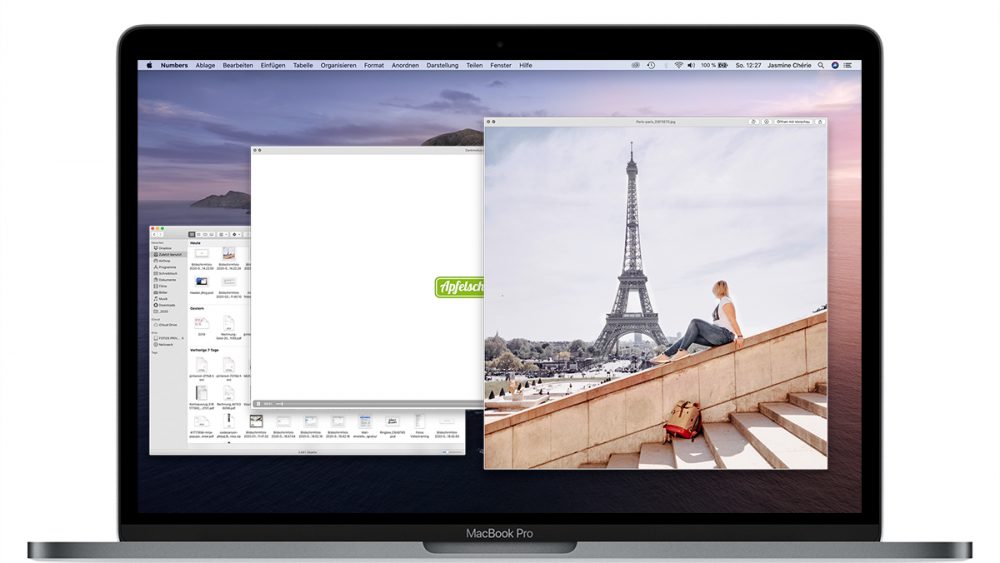Immer wieder erlebe ich es, das Mac-Nutzer die tollsten Funktionen gar nicht kennen. Eine dieser Funktionen ist bspw. Quicklook über die möchte ich euch heute mehr zeigen.
In meinen Coachings und Workshop erlebe ich es immer wieder, eigentlich ja auch nicht falsch und doch nicht der einfachste Weg. Wenn man nämlich “Nur mal kurz” eine Datei anschauen möchte, da man nicht weiß, was sich hinter dem Symbol verbirgt öffnen die meisten Anwender die Datei mit deinem Doppelklick. Dies ist auch der Richtige Weg um eine Datei zu öffnen, jedoch wenn du sie gar nicht ändern möchtest, sondern nur wissen möchtest, was genau dies für eine Datei ist, nutze Quicklook.
Was ist Quicklook?
Quicklook ist eine Funktion um Dateinhalte schnell anzuzeigen. Du kannst jeder Datei im Finder mit Quicklook öffnen. Dies bedeutet konkret, die Datei öffnet nicht das dafür vorgesehene Programm, sonder lässt dich nur in die Datei reinschauen.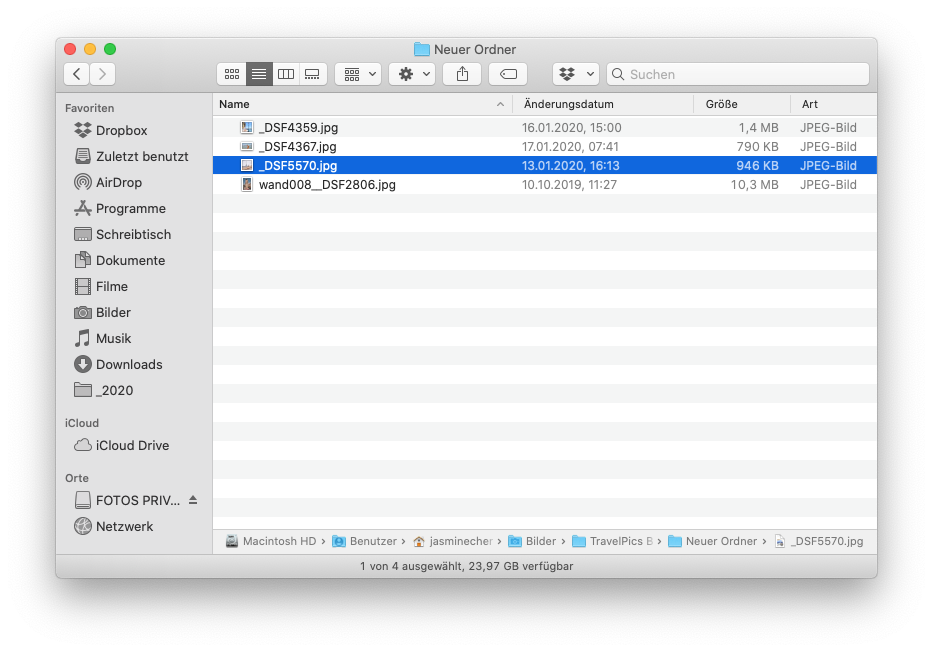
Hier bspw. siehst du den Finder in der Listansicht, du kannst nur schwer erkennen, was auf welchem Foto ist. Das es ein Foto ist erkennst du an der Dateiendung .jpg. Du kannst nun eine Datei anklicken, das sie markiert ist, also nur einmal kurz klicken, um die entschprechende Datei auszuwählen. Wenn du nun die Leertaste drückst öffnet sich Quicklook also quasi eine Vorschau deiner Datei in diesem Fall deines Bilder.
 Aus Quicklook heraus kannst du dann entscheiden ob du die Datei im entsprechenden Programm öffnen (1) möchtest, das Bild bspw. in Vorschau, du kannst Markierungen einfügen (2) oder auch das Bild per Teilen (3) und auch drehen (4).
Aus Quicklook heraus kannst du dann entscheiden ob du die Datei im entsprechenden Programm öffnen (1) möchtest, das Bild bspw. in Vorschau, du kannst Markierungen einfügen (2) oder auch das Bild per Teilen (3) und auch drehen (4).
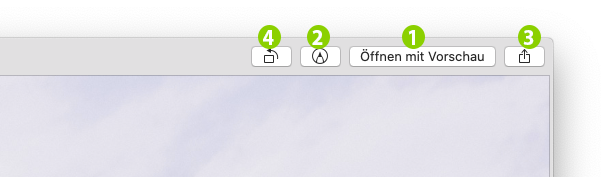
Wenn du ein Video in Quicklook öffnest hast du bspw. die Möglichkeit, dieses direkt zu trimmen, also zu kürzen.
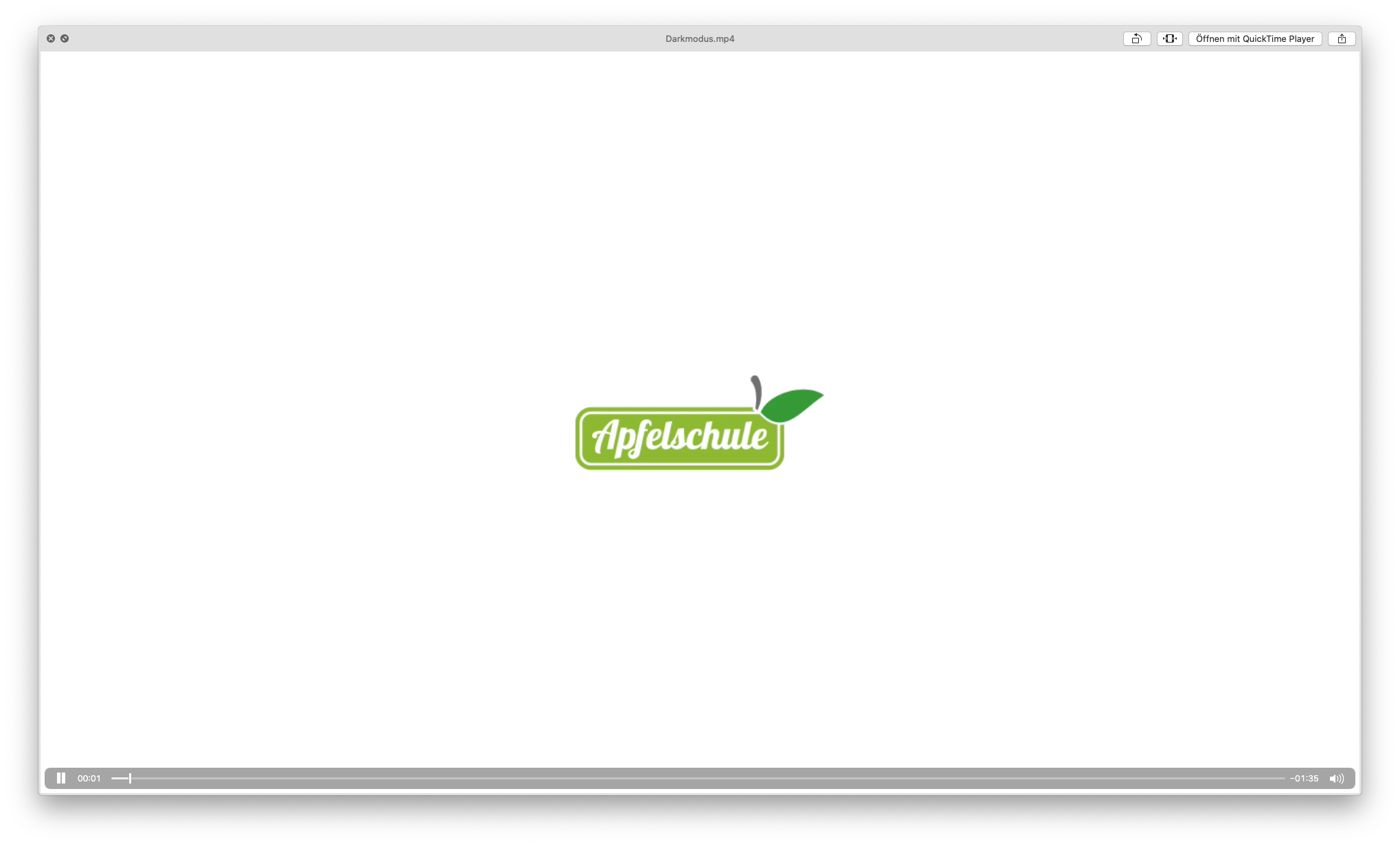
Die Funktion spart vor allem Zeit, denn du musst nicht jedes Mal warten bis das Programm vollständige geöffnet wurde. Zum “Schließen” der Datei bzw. zum Beenden von Quicklook drückst du einfach wieder die Leertaste. Du kannst auch in der Quicklookansicht mittels der Pfeiltasten durch die Liste durchgehen bis du die entsprechende Datei gefunden hast die du suchst. Wenn du ein Dokument suchst kannst du auch Spotlight benutzen.